Spotify не может воспроизвести эту ошибку прямо сейчас • TechRT
Spotify — один из самых популярных сервисов потоковой передачи музыки в мире. Миллионы людей используют его для прослушивания своих любимых песен и подкастов. Хотя приложение Spotify довольно продвинутое и надежное, когда дело доходит до потоковой передачи, некоторые неизбежные ошибки все же могут возникать и портить впечатления пользователей от прослушивания. Одна из таких ошибок, о которой сообщают многие пользователи Spotify, — «Не могу воспроизвести это прямо сейчас».
В этом посте мы перечислим возможные причины и решения для исправления Spotify. не могу играть в это сейчас ошибка на устройствах Windows, Android и iOS.
Почему Spotify не может воспроизвести эту ошибку прямо сейчас?
Проблема с невозможностью воспроизведения Spotify является распространенной и может возникать по разным причинам. Вот самые ожидаемые:
Проблемы с авторскими правами: Spotify — это глобальное приложение для потоковой передачи музыки. Вы можете слушать музыку каждого исполнителя или страны на нем. Однако возможно, что песня, которую вы пытаетесь воспроизвести, недоступна в вашем регионе из-за проблем с авторскими правами, что приводит к Не могу играть в это прямо сейчас проблема.
Проблемы с сетью. Бывают случаи, когда вы не можете воспроизвести песню из-за проблем, связанных с сетью. Это может произойти, если нет активного подключения к Интернету или из-за неуказанных сетевых сбоев, из-за которых ваш WiFi включается и выключается.
Ошибка сервера: на стороне Spotify может быть техническая ошибка, из-за которой музыкальные потоки прерываются или вообще выходят из строя. Это может быть из-за проблемы с самой службой или из-за какой-либо проблемы с ее серверами.
Превышен лимит использования: одна учетная запись Spotify Premium позволяет воспроизводить и загружать до 10 000 песен на 5 устройств. Причиной ошибки воспроизведения может быть превышение лимита.
Слишком много пользователей, использующих одну учетную запись: если вы являетесь одним из тех пользователей Spotify, которые приобрели план Spotify Premium Family для своей семьи и друзей, вы можете добавить к нему до 6 участников. Однако, если более 6 участников используют учетную запись, это может привести к Не могу играть в это прямо сейчас ошибка.
Устаревшее приложение: устаревшее приложение Spotify может перестать отвечать на запросы, что приведет к ошибке воспроизведения музыки.
Как исправить Spotify не может воспроизвести эту ошибку прямо сейчас на ПК с Windows?
Если у вас возникли проблемы с воспроизведением музыки и получением Не могу играть в это прямо сейчас ошибка в приложении Spotify Windows или веб-плеере, вам больше не нужно бороться.
Вот все возможные решения для исправления ошибки.
1. Перезапустите приложение
Первый и самый простой шаг — перезапустить приложение Spotify. Перезапуск не означает закрытие и перезапуск приложения. Перезапуск приложения означает его закрытие и полное завершение его работы в фоновом режиме.
Чтобы перезапустить приложение Spotify в Windows 11/10, выполните следующие действия:
- Закройте приложение
- Запустите диспетчер задач в вашей системе Windows. В Windows 10 щелкните правой кнопкой мыши панель задач и выберите «Диспетчер задач» из списка.
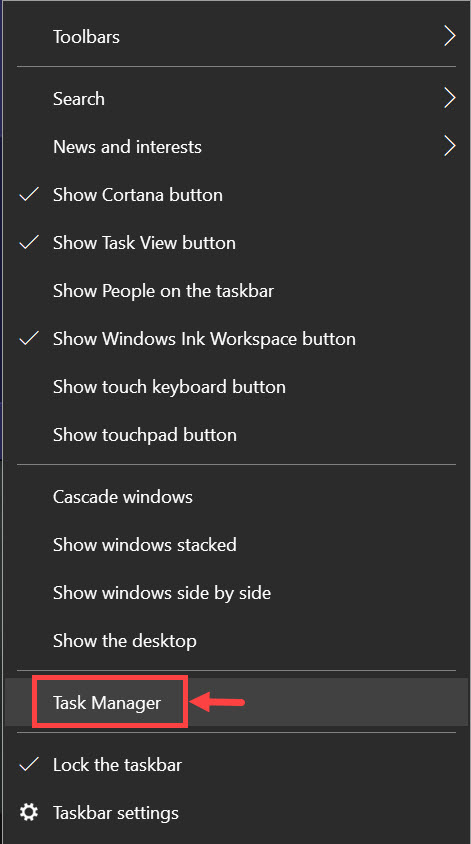
- На вкладке «Процессы» найдите процесс Spotify, щелкните его правой кнопкой мыши и выберите «Завершить задачу».
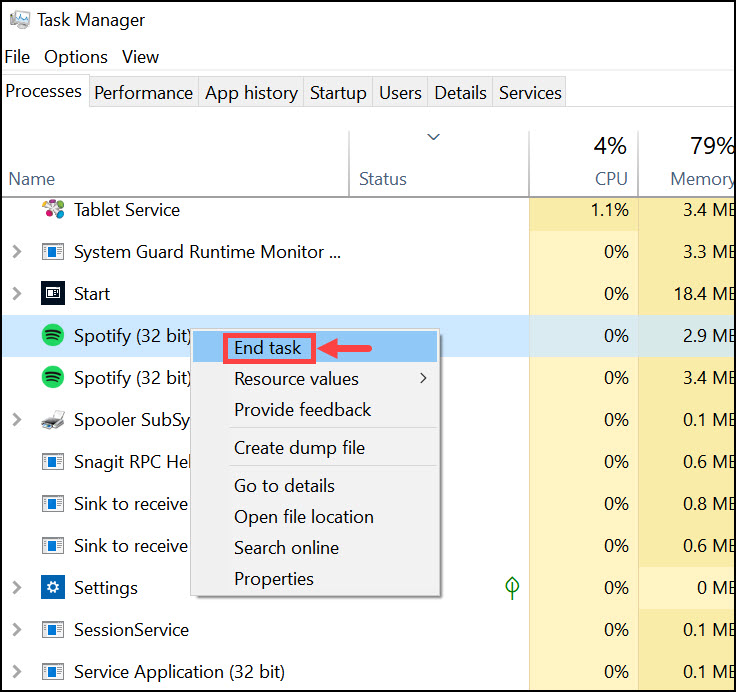
- Один за другим завершайте каждый процесс Spotify, следуя той же процедуре.
- Перезапустите приложение Spotify.
Воспроизведите любую песню или подкаст и проверьте, сохраняется ли проблема.
2. Отключите аппаратное ускорение Spotify.
Аппаратное ускорение — отличный способ ускорить воспроизведение музыки, если вы не хотите, чтобы программные алгоритмы выполняли всю работу. По умолчанию в Spotify это включено, но это может привести к тому, что Spotify Cне играй в это прямо сейчас проблема.
Чтобы отключить аппаратное ускорение в приложении Spotify для Windows, выполните следующие действия:
- Запустите приложение Spotify.
- Нажмите на три точки в верхнем левом углу окна приложения.
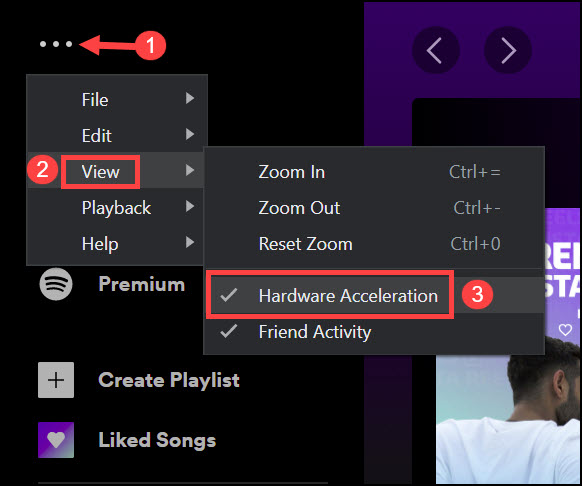
- Наведите указатель мыши на параметр «Просмотр» и нажмите «Аппаратное ускорение», чтобы отменить его выбор.
3. Изменить качество потоковой передачи Spotify
Если вы используете бесплатную версию Spotify, вы не сможете транслировать музыку в высоком качестве. Итак, если вы недавно перешли с премиум-версии на бесплатную, вы можете получить Не могу играть в это прямо сейчас ошибка, пока вы не измените качество потоковой передачи.
Чтобы изменить качество потоковой передачи Spotify, выполните следующие действия:
- Откройте Spotify на ПК с Windows
- Нажмите на значок с тремя точками в верхнем левом углу.
- Наведите указатель мыши на параметр «Редактировать» и выберите «Настройки» в подменю.
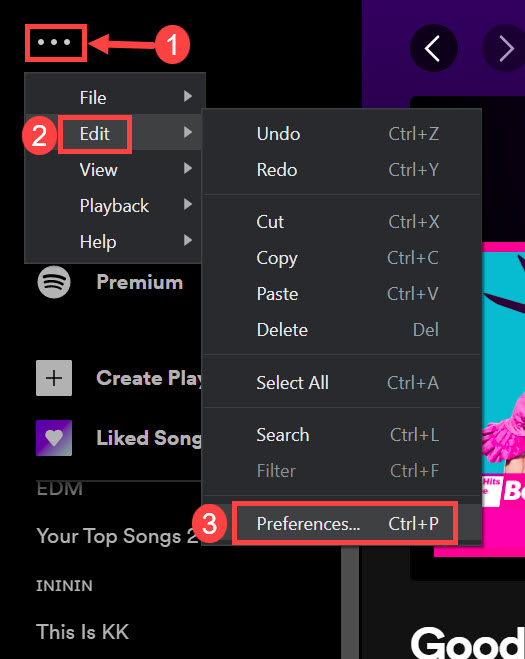
- Найдите раздел «Качество звука».
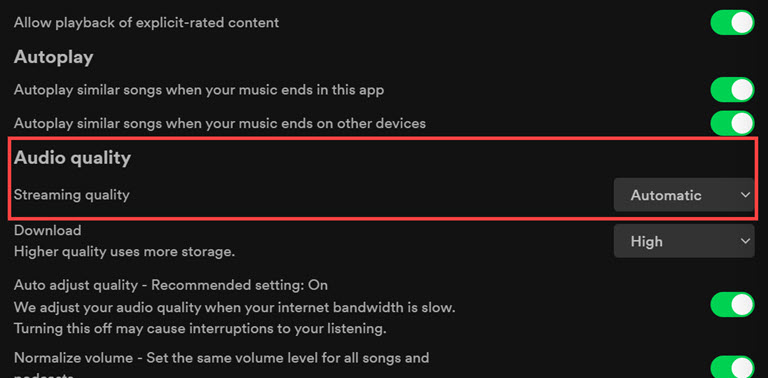
- Разверните раскрывающееся меню рядом с Качество потоковой передачи и переключитесь на Обычное.
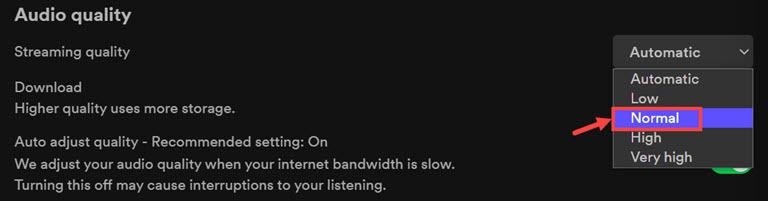
- Перезапустите приложение Spotify и проверьте, сохраняется ли проблема.
4. Удалить локальные файлы Spotify
Локально сохраненный файл может вызывать ошибку и мешать работе приложения Spotify. Очистка локальных кешей может помочь решить проблему, из-за которой Spotify не воспроизводится. Следуйте этим инструкциям, чтобы удалить локальные файлы Spotify:
- Выйдите из приложения Spotify и завершите все его процессы.
- В поле поиска Windows введите Бежать и щелкните его значок, чтобы запустить окно «Выполнить».
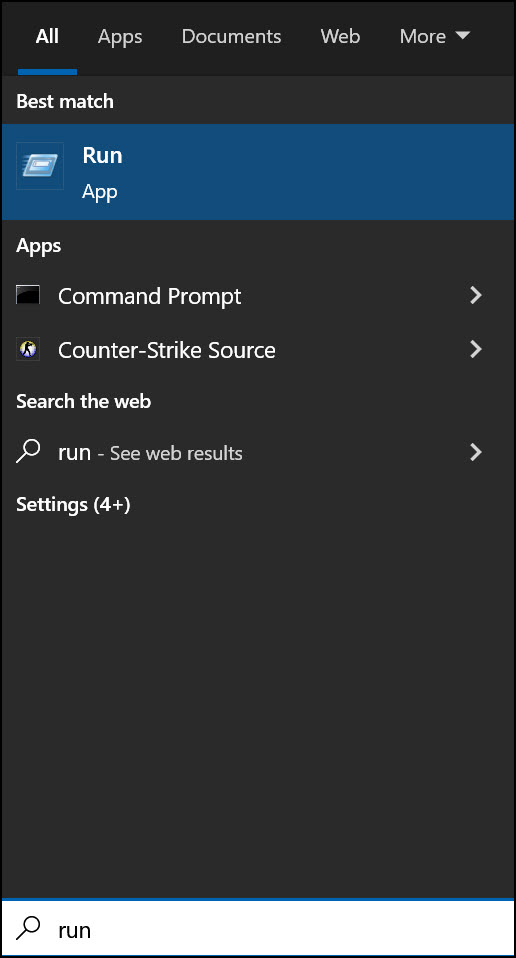
- Тип %данные приложения% и нажмите клавишу ввода.
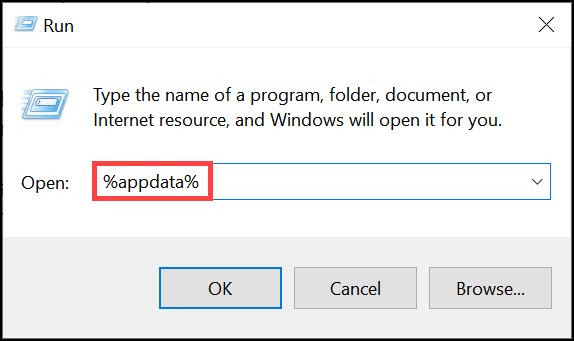
- Ищите Спотифай папку и откройте ее.
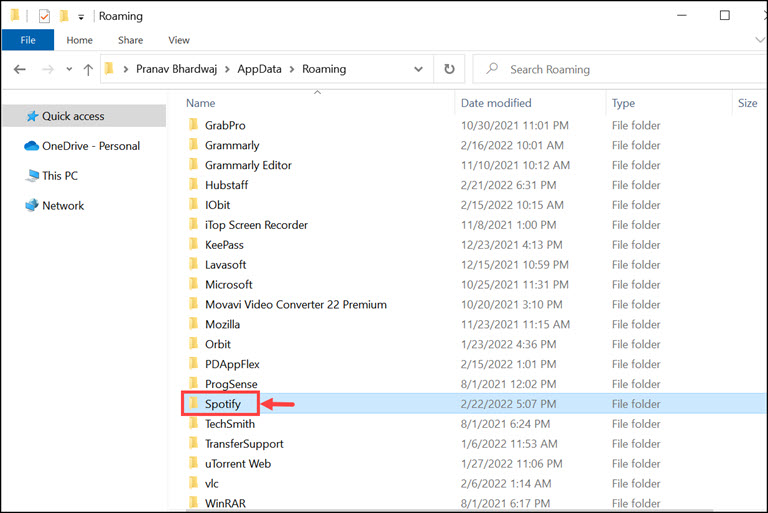
- В папке Spotify откройте Пользователи папка.
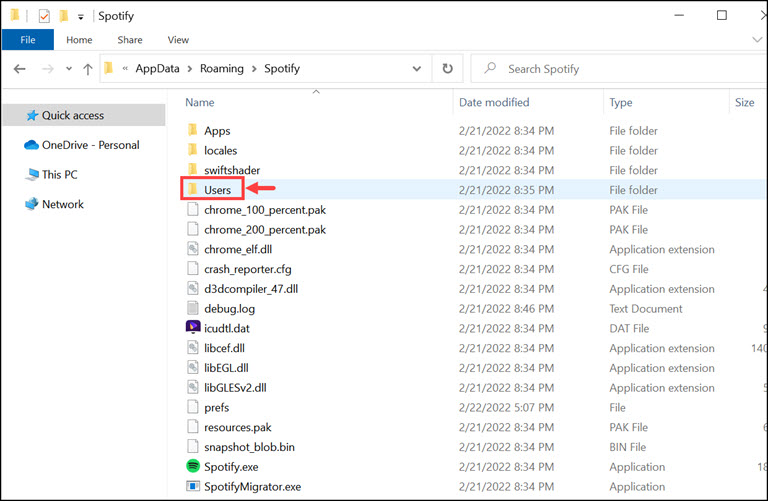
- Наконец, откройте папку профиля пользователя.
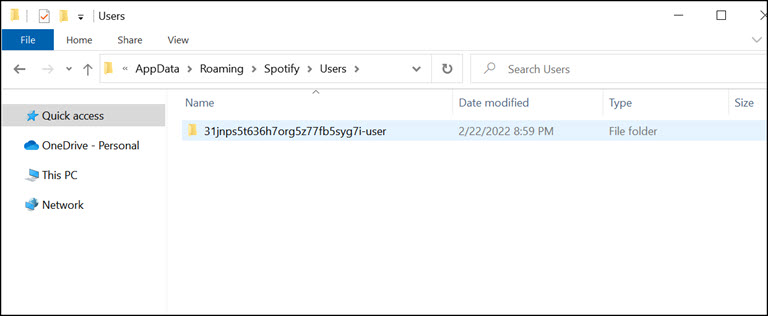
- В папке профиля пользователя найдите локальные файлы.bnk файла, щелкните его правой кнопкой мыши и выберите Удалить.
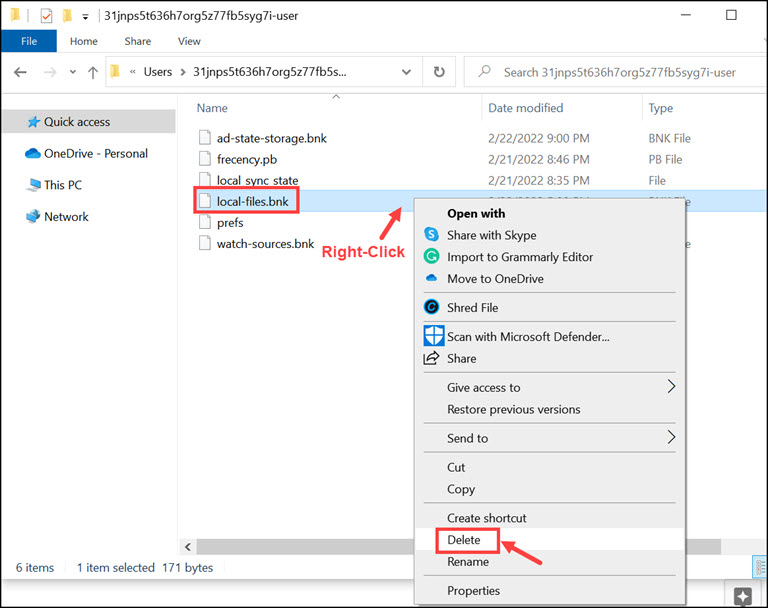
5. Переустановите приложение Spotify.
Если проблема не устранена даже после того, как вы попробовали все варианты, вы можете попробовать удалить и заново установить приложение Spotify.
Чтобы удалить Spotify из Windows, следуйте этим инструкциям:
- В строке поиска Windows введите Spotify и найдите его значок.
- Нажми на Удалить вариант под значком Spotify.
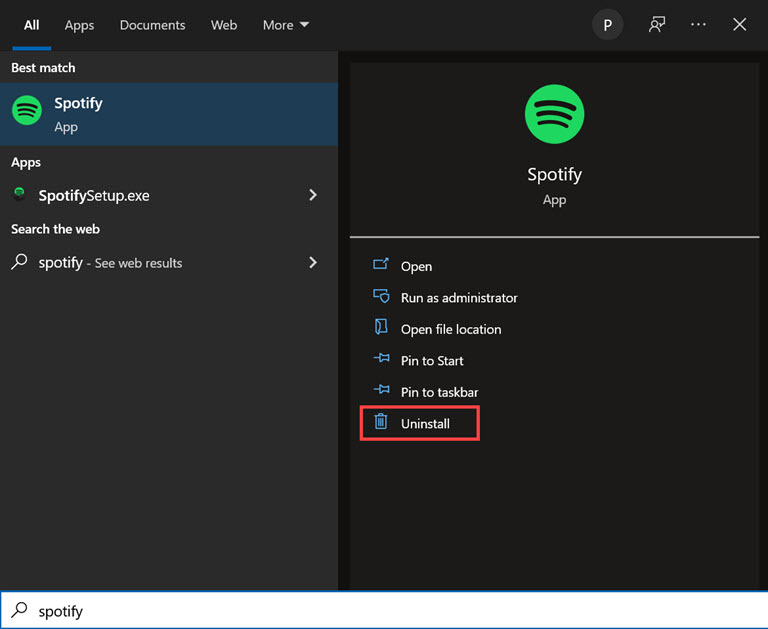
- Вы будете перенаправлены на Программы и особенности окно Панели управления.
- Выберите Spotify из списка и нажмите «Удалить».
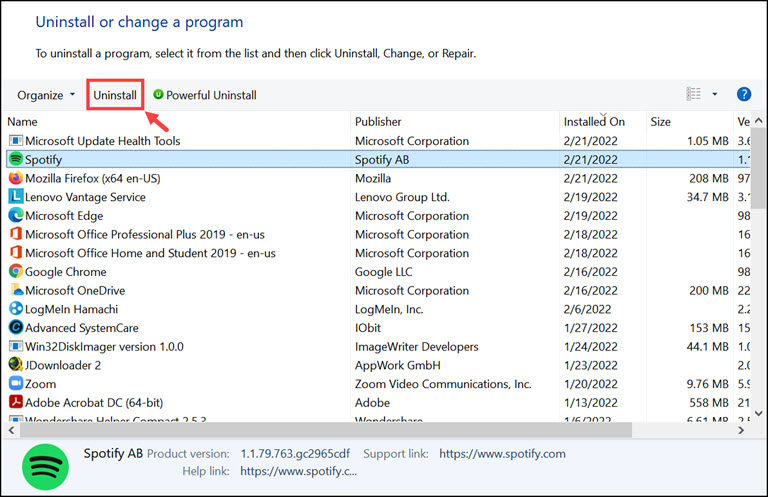
- Приложение будет удалено.
Чтобы переустановить Spotify в Windows, выполните следующие действия:
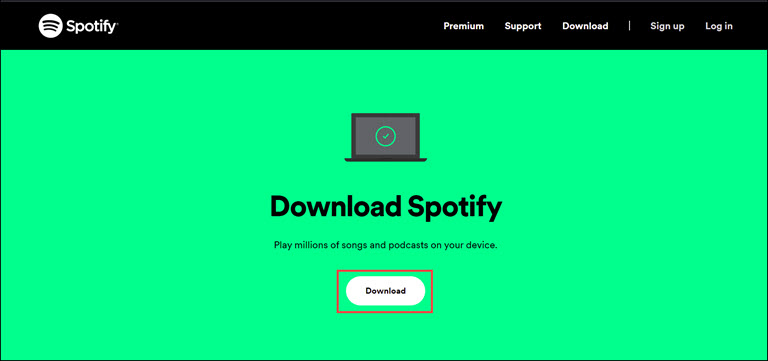
- Дважды щелкните загруженный установщик, чтобы установить приложение.
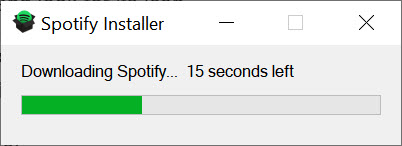
- Войдите в систему со своими учетными данными в только что установленном приложении Spotify.
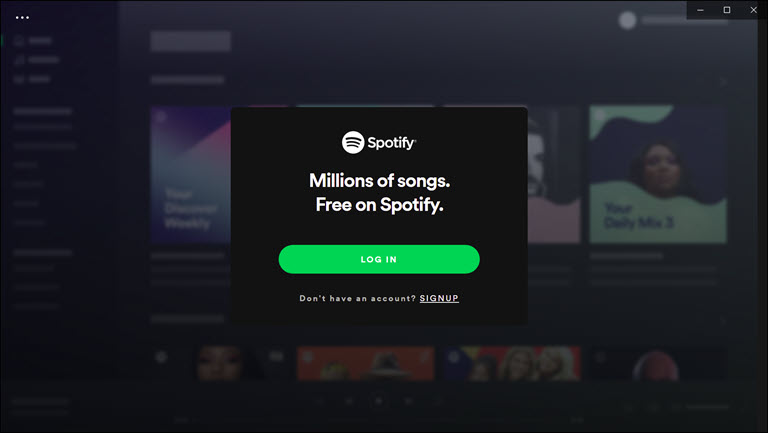
Исправить Spotify не может воспроизвести эту ошибку прямо сейчас на Android
Если вы постоянно получаете Spotify Не могу играть в это прямо сейчас ошибка на вашем устройстве Android, ниже приведены наилучшие возможные решения для ее исправления.
1. Принудительно остановите приложение Spotify
Принудительная остановка, а затем перезапуск приложения Spotify может исправить сбой, вызывающий Не могу играть в это прямо сейчас ошибка. Вот шаги, чтобы принудительно остановить приложение Spotify на Android.
- На устройстве Android коснитесь и нажмите значок приложения Spotify, а затем коснитесь значка информации (я).
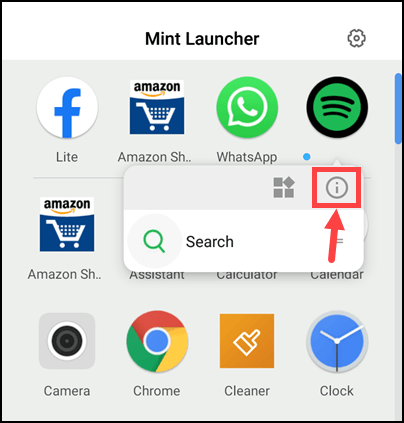
- Нажмите на ПРИНУДИТЕЛЬНАЯ ОСТАНОВКА кнопку, чтобы остановить приложение Spotify.
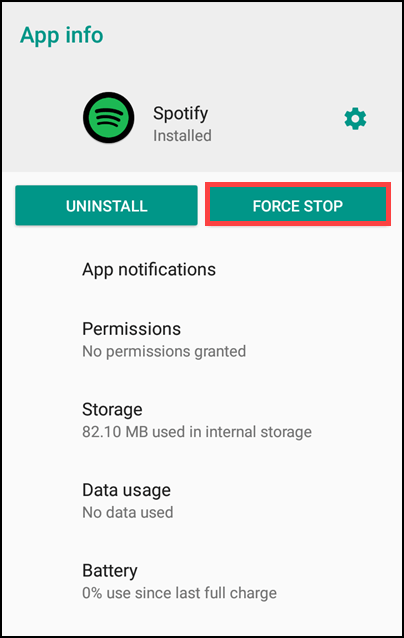
- Перезапустите Spotify, нажав на его значок.
2. Очистите данные и перезагрузите приложение Spotify.
Очистка данных приведет к сбросу Spotify с настройками по умолчанию. Это может уничтожить файл/автономную песню, которая, возможно, вызывает Не могу играть в это прямо сейчас ошибка. Чтобы очистить данные приложения Spotify на Android, выполните следующие действия:
- На устройстве Android коснитесь и нажмите значок приложения Spotify, а затем коснитесь значка информации (я).
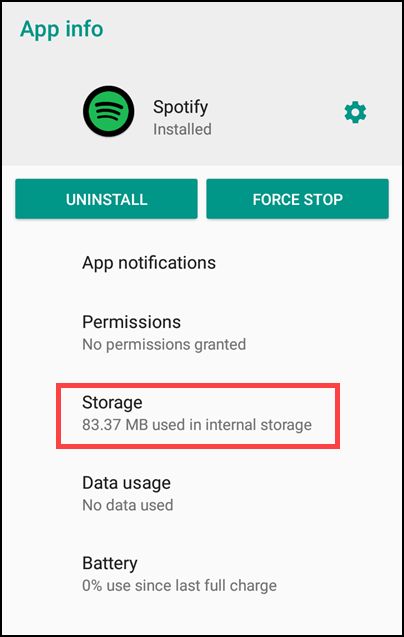
- Нажмите на опцию «Хранилище», чтобы очистить данные.
- Далее выберите ОЧИСТИТЬ ДАННЫЕ кнопку, чтобы полностью удалить все данные Spotify, включая загруженные песни, кеши и другие данные.
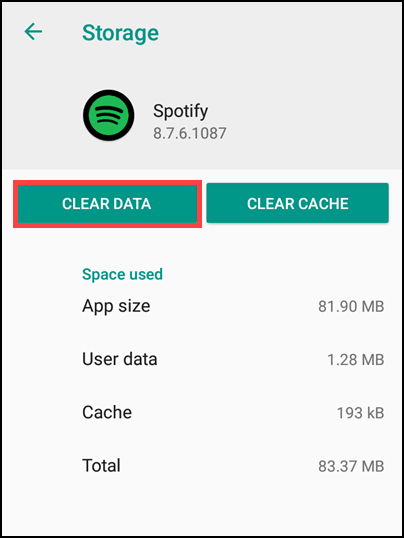
3. Понизьте качество потоковой передачи
Как и в приложении для Windows, вы не сможете транслировать музыку в высоком качестве на Android, если у вас нет премиум-аккаунта Spotify. Итак, если вы недавно перешли с премиум-версии на бесплатную, вы можете получить Не могу играть в это прямо сейчас ошибка, пока вы не измените качество потоковой передачи.
Вот как изменить качество потоковой передачи на Spotify Android:
- Запустите приложение Spotify, нажав на его значок.
- Нажмите на значок «Настройки» в правом верхнем углу приложения Spotify.
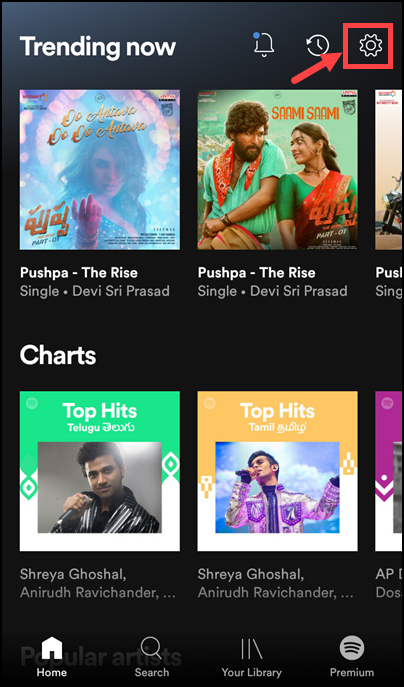
- Прокрутите вниз и найдите Качество звука настройки.
- Разверните меню рядом с Потоковое Wi-Fi и выберите Обычный или же автоматический из списка.
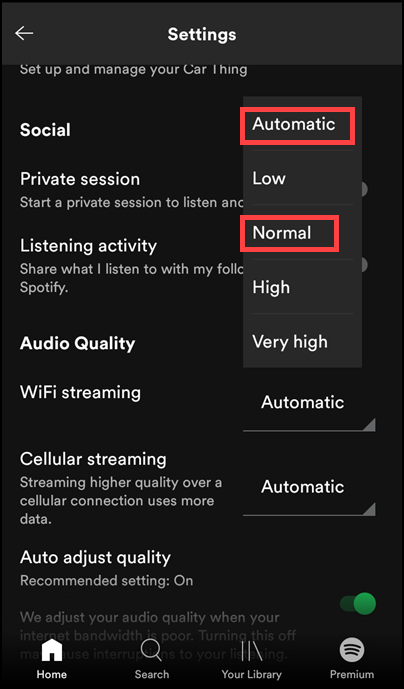
- Точно так же разверните меню рядом с Мобильная потоковая передача и выберите Обычный или же автоматический из списка.
4. Обновите приложение
Возможно, приложение Spotify на вашем устройстве устарело, что приводит к Не могу играть в это прямо сейчас ошибка. Чтобы обновить Spotify до последней версии, выполните следующие действия:
- Откройте магазин Google Play.
- Ищи Спотифай и нажмите кнопку «Обновить», если доступно обновление для Spotify.
- Приложение будет обновлено до последней версии.
Исправить Spotify не может воспроизвести это прямо сейчас на iPhone
Спотифай Не могу играть в это прямо сейчас также может появиться на iPhone. Чтобы устранить проблему, следуйте этим советам:
- Попробуйте перезапустить приложение Spotify для iOS. Иногда это просто случайный сбой, из-за которого приложение работает некорректно и отображает Не могу играть в это прямо сейчас ошибка. Перезапуск приложения, вероятно, решит проблему.
- Очистите кеш приложения Spotify. Если ваше приложение Spotify внезапно начало работать неправильно и вызвало ошибку, вы должны очистить кеши приложения и заново перезапустить приложение.
- Измените качество потоковой передачи в приложении. Если вы недавно перешли на бесплатную версию Spotify с версии Premium, не забудьте снизить качество потоковой передачи в настройках, поскольку бесплатная версия Spotify не поддерживает высокое качество.
Часто задаваемые вопросы

Почему Spotify выдает мне сообщение об ошибке?
У Spotify могут быть разные причины для отображения сообщения об ошибке, например, когда вы воспроизводите песню, недоступную в вашей стране, или когда ваше приложение устарело. Точно так же, когда одну и ту же учетную запись Spotify использует больше участников, чем разрешено, «Не могу играть в это прямо сейчас” может появиться ошибка.
Что делать, если ни один из вышеперечисленных выходов не работает в вашем случае?
Если ни один из вышеперечисленных способов вам не подходит, к сожалению, вам придется удалить приложение и установить его заново. Если ошибка возникает из-за проблемы с авторскими правами или проблемы с сервером, вы ничего не можете сделать, кроме как переключиться на другое потоковое приложение.
Почему Spotify иногда отказывается играть?
Spotify может отказать в воспроизведении, если есть проблема с сетью, проблема с сервером или песня, которую вы пытаетесь воспроизвести, недоступна в вашем регионе из-за проблемы с авторскими правами.
Подводя итоги
Spotify — фантастическое приложение и одно из фаворитов многих меломанов. Однако такие ошибки, как Не могу играть в это прямо сейчас может полностью испортить их впечатление. К счастью, в этом руководстве перечислены все решения для исправления ошибки на разных устройствах. Они просты в применении и могут быть выполнены без помощи специалиста.
Надеюсь, один из этих способов вам подойдет, и вы сможете слушать любимые песни и подкасты без перерывов.






